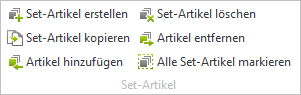Set-Artikel (pCon.planner PRO)
Konfigurierbare Produkte sind allgemein sehr komplex und bieten eine hohe Variantenvielfalt. Wo anstelle von Einzelartikeln Lösungen aus einer Vielzahl von einzelnen Produkten verwendet werden, können Artikellisten und Angebotsformulare schnell umfangreich und unübersichtlich werden. Um dieser Problematik zu begegnen, gibt es Set-Artikel. Diese sind ein Weg, um die Artikel einer Planung kaufmännisch zu strukturieren. Sie sind kompatibel zum Set-Konzept im pCon.basket und können dort vollumfänglich genutzt werden, was den Bearbeitungsaufwand in jener Anwendung verringert.
In Ihren Planungen können Sie beliebig viele Artikel zu einem Set zusammenfassen. Sets werden in den Formularen platzsparend als Einzelposition aufgeführt. Sie können mit individuellen Beschreibungstexten versehen werden und zeigen darüber hinaus den summierten Preis der Einzelartikel an.
Funktionen für Set-Artikeln
|
Die Funktionen zum Erstellen und Verwalten von Set-Artikeln finden Sie auf dem Tab Artikel in der Gruppe Set-Artikel. Eine genaue Erläuterung zu den einzelnen Befehlen erhalten Sie in der folgenden Tabelle: |
Icon |
Funktion |
Beschreibung |
|
Set-Artikel erstellen |
Die Funktion erstellt auf Basis der aktuellen Selektion ein neues Set. Gruppierte Artikel können durch Öffnen der Gruppe ebenfalls selektiert und zu einem Set zusammengefasst werden. |
|
Set-Artikel löschen |
Die Option löscht die gewählten Sets. Es werden all jene Sets gelöscht, von denen sich mindestens ein Artikel in dieser Auswahl befindet. |
|
Set-Artikel kopieren |
Diese Option kopiert das selektierte Set, indem Sie aus den im Set enthaltenen Artikeln einen neuen Set-Artikel generiert. Nachdem Sie Set-Artikel kopieren geklickt haben, klicken Sie einen Platz in der Planung, welchen Sie als Referenzpunkt nutzen wollen, um die Kopie in die Planung einzufügen. Sie positionieren die Kopie des Set-Artikels wie gewohnt. |
|
Alle Set-Artikel markieren |
Alle einem Set zugeordneten Artikel werden farbig hervorgehoben. Die in der Planung enthaltenen Sets lassen sich dadurch schneller identifizieren und zugeordnete Artikel für Folgeoperationen einfacher selektieren (siehe Bild unten). |
|
Artikel hinzufügen |
Selektierten Artikel werden einem Set hinzugefügt. Es muss neben dem hinzuzufügenden Artikel mindestens ein weiterer Artikel aus einem bestehenden Set ausgewählt werden. Sind in der Auswahl Artikel aus unterschiedlichen Sets enthalten, kann der Befehl nicht ausgeführt werden. Die Funktion lässt sich auch für gruppierte Artikel verwenden. |
|
Artikel entfernen |
Die selektierten Artikel werden aus dem jeweiligen Set entfernt. Gruppierte Artikel können nach Öffnen der Gruppe ebenfalls gewählt und aus dem Set entfernt werden. |
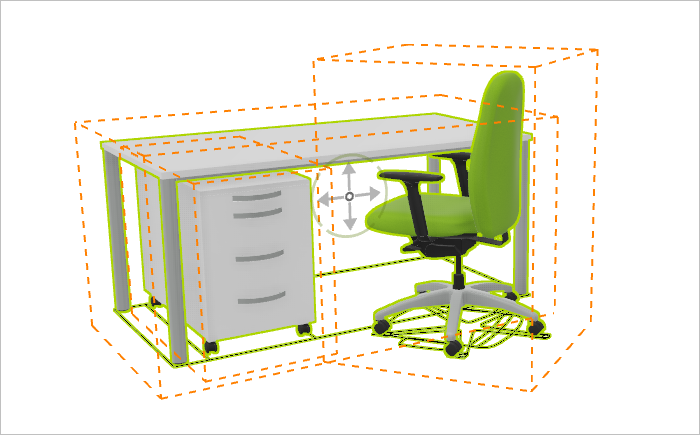
Merkmale von Set-Artikeln
Set-Artikel besitzen zur ausführlicheren Beschreibung eine Reihe von Merkmalen. Diese werden im Eigenschafteneditor im Tab Set-Artikel angezeigt, wenn mindestens einer der zum Set-Artikel gehörenden Artikel selektiert ist.
Zu den editierbaren Eigenschaften zählen zum Beispiel Name, Langtext, Artikelnummer und Herstellerkennung. Die eingegebenen Texte werden im Artikel-Explorer, der Artikelliste und dem Angebotsformular angezeigt.
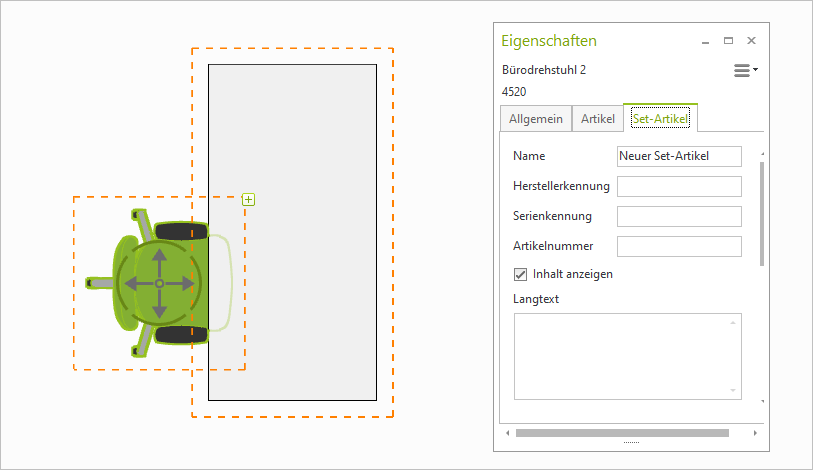
Die in der Planung erstellten Set-Artikel werden automatisch mit dem Artikel-Explorer synchronisiert. Sie werden weiterhin beim Aufruf der Artikelliste berücksichtigt. Welche Funktionen beide Werkzeuge in Bezug auf Set-Artikel beinhalten, erfahren sie in den entsprechenden Kapiteln.